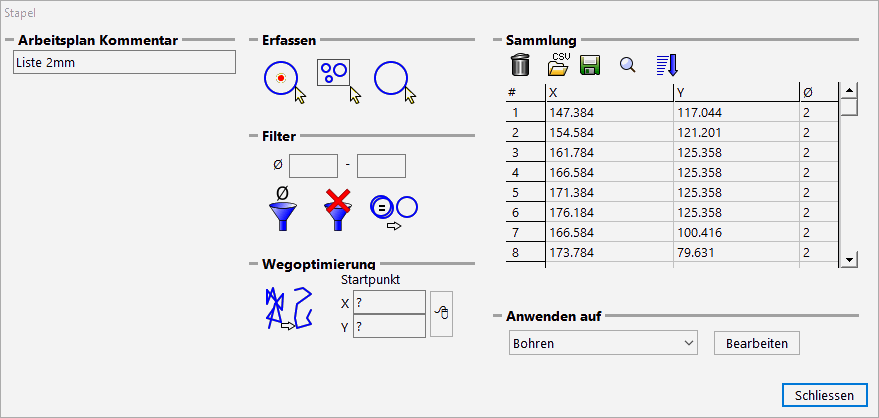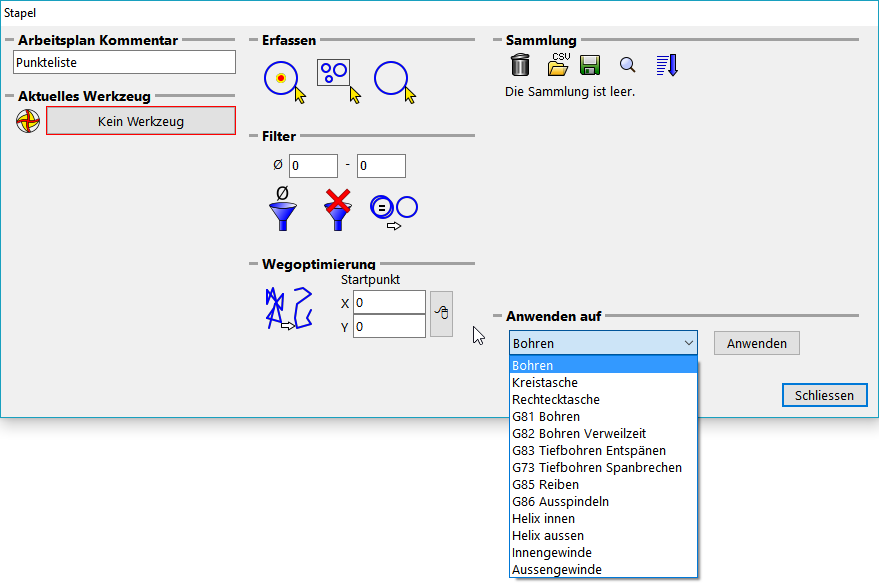Beim 2.5D Fräsen wird bei häufig wiederkehrenden Arbeiten gerne mit Zyklen gearbeitet um schnell, schnelle CNC-Programme zu erstellen. In FILOU NC16 gibt es die filou-eigenen Zyklen, die im Postprozessor hinterlegt sind. Näheres im Beitrag Makros & Zyklen.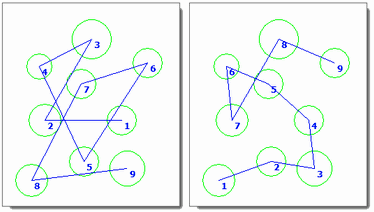 Aber auch Maschinenzyklen der CNC-Steuerung/Maschine lassen sich in NC12 individuell einbauen und nutzen.
Aber auch Maschinenzyklen der CNC-Steuerung/Maschine lassen sich in NC12 individuell einbauen und nutzen.
Besonders effizient wird der Einsatz von Zyklen mit der Stapelverarbeitung. Die Stapelverarbeitung ermöglicht das vielfache Anwenden von Zyklen in kurzer Zeit. Einsetzbar ist die Stapelverarbeitung für Zyklen die sich auf einen Punkt beziehen.
Die Stapelverarbeitung:
- Worauf läßt sich die Stapelverarbeitung anwenden?
- Erfassen (Sammeln der Punkte)
- Bearbeiten der Punkte Sammlung
- Filtern der Punkteliste
- Wegoptimierung
- Anwenden
- Nachträgliches Ändern im Manager
1. Worauf läßt sich die Stapelverarbeitung anwenden?
Die Stapelverarbeitung lässt sich anwenden mit Funktionen die als Basis einen Punkt benötigen.
Das trifft zu auf die FILOU Funktionen Bohren, Kreistasche und Rechtecktasche, Außerdem lassen Sich die FILOU-Zyklen wie Helix oder Innen-Gewinde. Wer einen Postprozessor mit Maschine-Zyklen nutzt kann diese auch nutzen.
Sinnvoll ist der Einsatz auch bei Mehrfach-Bearbeitungen von Punkten bzw. Kreisen. Zum Beispiel Anbohren, Vorbohren, Fertigbohren, Senken, Entgraten, etc.
2. Erfassen (Sammeln der Punkte)
Zunächst werden alle Punkte erfasst wo Zyklen ausgeführt werden sollen. Die Erfassung der Punkte erfolgt über Kreise oder durch Erfassen einzelner Punkte. Dazu gibt es 3 Modi:
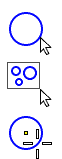 Einzelnen Kreis hinzufügen
Einzelnen Kreis hinzufügen
Einfach entsprechende Kreis anklicken.
Kreise durch Rechteckauswahl hinzufügen
Rechteckfenster um die zu wählenden Kreise ziehen.
Einzelne Koordinaten durch Punktfang hinzufügen
Einzelne Punkte mit/ohne Fangoption anwählen.
Nach Anwahl einer Sammlungs-Art wird in den Bereich Geometrie umgeschaltet.
Sie können somit Elemente zur Sammlung hinzufügen indem Sie mehrmals Kreise/Punkte sammeln
Nach erfolgter Auswahl erscheint wieder das Modul Stapel.
3. Bearbeiten der Punkte Sammlung

Nach dem Erfassen der Punkte gibt es eine Sammlung oder Punkteliste.
Die Punkte-Sammlung kann für die weitere Arbeit gespeichert und sortiert werden.
Entsprechend kann eine bereits vorhandene Sammlung eingelesen oder grafisch betrachtet werden.
Die Funktionen zur Sammlungs-Verwaltung:
| Leert die Sammlung. Alle Koordinaten werden entfernt. |
|
| Lädt eine Sammlung aus einer Datei. Das Format ist eine einfache Textdatei. Die Werte sind mit Semikolon getrennt. Diese CSV-Datei lässt sich auch, z.B. mit EXCEL erstellen. Beispiel: |
|
| Speichert die Sammlung in eine Datei. Beim Speichern wird das Format so geschrieben, dass ohne weitere Einstellungen in eine Tabellenkalkulation geladen werden kann. |
|
| Zeigt die Koordinaten der Sammlung im Grafikbereich an. Und zeigt die optimierten Wege. |
|
| Sortieren der Sammlung Sortiert die Liste nach Größe der X- oder Y-Koordinaten oder nach dem Kreisdurchmesser. |
4. Filtern der Punkteliste
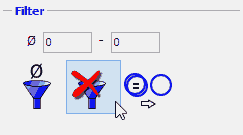
Um nur bestimmte Kreisgrößen zu bearbeiten, lassen sich anhand des Durchmesser-Bereichs Kreise aus der Liste filtern..
Das ist nützlich um zum Beispiel verschiedene Bohrungen oder Kreistaschen zu erzeugen.
Die Filterung ist nicht permanent. Sie kann wieder aufgehoben werden um danach einen anderen Filterbereich anzuwenden.
Mit der Funktion Doppelte Elemente entfernen wird die Sammlung von Duplikaten bereinigt.
Nach Durchmesser filtern
Anhand des Durchmesser-Bereichs lassen sich Kreise aus der Liste filtern.
Filterung aufheben
Hebt eine eingestellte Filterung auf
Doppelte Elemente entfernen
Übereinander liegende Kreise können vereinzelt werden.
5. Wegoptimierung
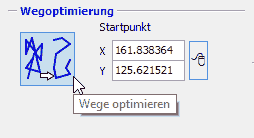
Mit der Wegoptimierung lassen sich die Wege zwischen den ausgewählten Strecken optimieren. Ein gewünschter Startpunkt der Wegoptimierung lässt sich eingeben.
Die Lupe unter Sammlung zeigt das Ergebnis.
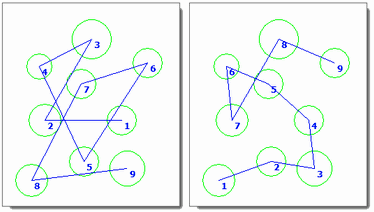
5. Anwenden
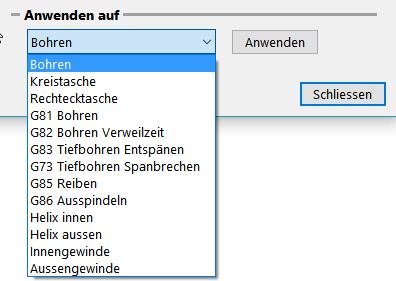 Im letzten Schritt wird zu der sortierten, gefilterten und wegoptimierten Liste die Bearbeitung die an Stelle des Punktes starten soll eingegeben.
Im letzten Schritt wird zu der sortierten, gefilterten und wegoptimierten Liste die Bearbeitung die an Stelle des Punktes starten soll eingegeben.
Dabei stehen im Postprozessor definierte Zyklen und einige Module, wie Bohren, Kreistasche und Rechtecktasche zur Verfügung. Die Auswahl ist Postprozessor abhängig. Nach Werkzeugwahl und Wahl der Aufgabe wird durch „Anwenden“ der gewählte Zyklus aufgerufen und die Parameter zur Bearbeitung lassen eingeben.
Werden die eingegebenen Parameter übernommen wird der NC-Code erzeugt und das Programm springt wieder in die Stapelverarbeitung. So lassen sich mit der aktuellen Liste hintereinander mehrere Bearbeitungen durchführen. So lässt sich in kürzester Zeit umfangreicher NC-Code einfach erzeugen.
6. Nachträgliches Ändern im „Manager“
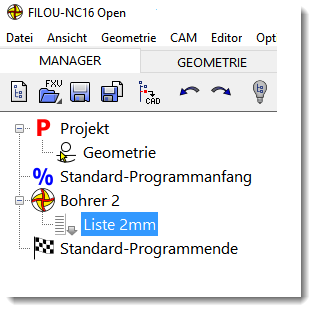 Nach Aufruf des Managers einfach die Stapelverarbeitung aufrufen. Im Beispiel Links wurde Sie unter „Liste 2mm“ angelegt. (Name der vorher als Arbeitsplan-Kommentar im Stapel angelegt wurde).
Nach Aufruf des Managers einfach die Stapelverarbeitung aufrufen. Im Beispiel Links wurde Sie unter „Liste 2mm“ angelegt. (Name der vorher als Arbeitsplan-Kommentar im Stapel angelegt wurde).
Nach Anklicken der „Liste 2mm“ erscheint wieder das Menü der Stapel-Verarbeitung und die Parameter der Liste und auch worauf Sie angewendet werden sollen, in diesem Fall Bohren, können bearbeitet und geändert werden.